Izveidojiet izslēgšanas, restartēšanas, hibernācijas un miega saīsnes operētājsistēmā Windows 10
Operētājsistēmā Windows 10 varat izmantot dažādas metodes, lai izslēgtu, restartētu, pārziemotu vai iemigtu operētājsistēmu. Tomēr, ja jums ir jāizveido saīsne, lai veiktu kādu no šīm darbībām tieši, operētājsistēma nenodrošina šādu iespēju. Šādi īsceļi ir jāizveido manuāli, izmantojot īpašu komandu kopu. Lūk, kā to var izdarīt. Pirms turpināt, jūs varētu interesēt zināt, ka ir iespējams izveidot saīsni vecajam labajam klasiskajam Windows izslēgšanas dialoga logam. Mēs jums parādījām, kā to var izdarīt šeit:
Pirms turpināt, jūs varētu interesēt zināt, ka ir iespējams izveidot saīsni vecajam labajam klasiskajam Windows izslēgšanas dialoga logam. Mēs jums parādījām, kā to var izdarīt šeit:
Kā izveidot saīsni uz Windows izslēgšanas dialoglodziņu operētājsistēmā Windows 10
Izveidojiet izslēgšanas saīsni operētājsistēmā Windows 10
- Ar peles labo pogu noklikšķiniet uz darbvirsmas un atlasiet Jaunums — saīsne.

- Saīsnes mērķa lodziņā ierakstiet vai kopējiet un ielīmējiet šo komandu:
izslēgšana /s /t 0
Skatiet šādu ekrānuzņēmumu:

- Iestatiet īsceļam vajadzīgo ikonu un nosaukumu.
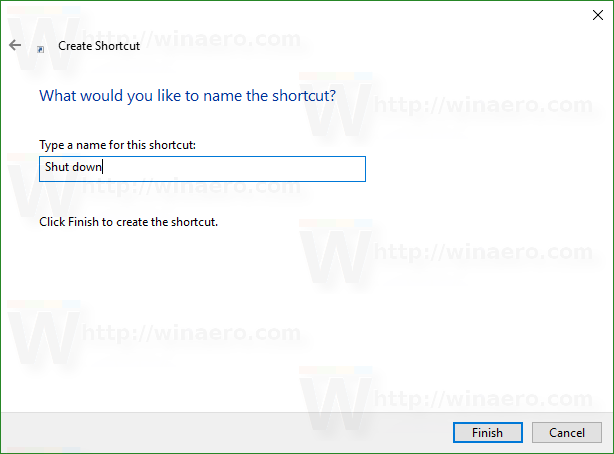
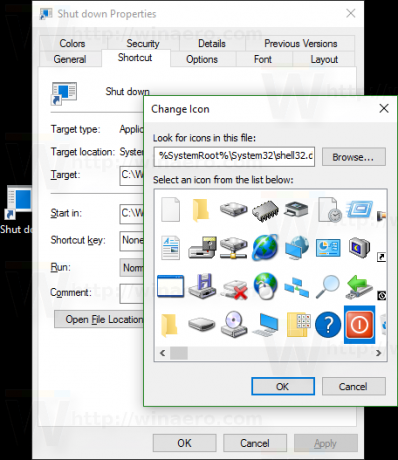
Pēc noklusējuma komanda shutdown /s /t 0 izpildīs a
pilnīga izslēgšana. Tas nozīmē, ka ātrās palaišanas funkcija netiks izmantota nākamreiz, kad startēsit datoru. Ja izmantojat ātro palaišanu, jums ir jāmaina izslēgšanas komanda un jāpievieno slēdzis /hibrīds šādi:Reklāma
izslēgšana /s /hibrīds /t 0
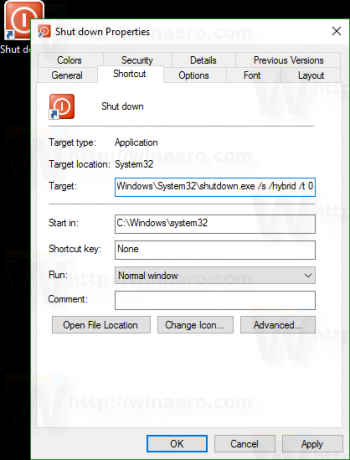
Izveidojiet Restartēšanas saīsni operētājsistēmā Windows 10
Lai izveidotu saīsni Windows 10 restartēšanai, izmantojiet komandu shutdown /r /t 0 šādi:
- Ar peles labo pogu noklikšķiniet uz darbvirsmas un atlasiet Jaunums — saīsne.

- Saīsnes mērķa lodziņā ierakstiet vai kopējiet un ielīmējiet šo komandu:
izslēgšana /r /t 0
Skatiet šādu ekrānuzņēmumu:

- Iestatiet īsceļam vajadzīgo ikonu un nosaukumu.
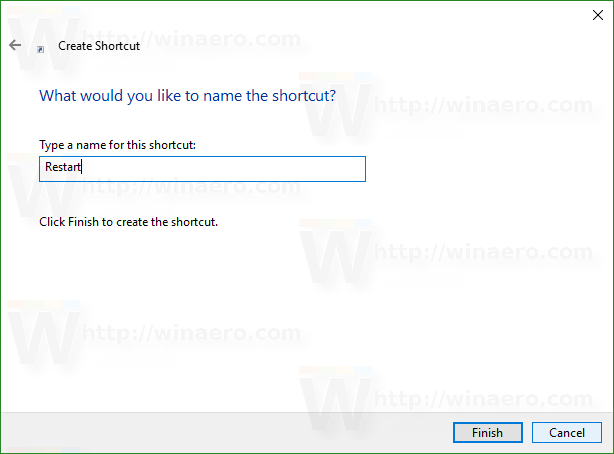

Miega saīsne operētājsistēmai Windows 10
Komanda datora pārslēgšanai ir šāda:
rundll32.exe powrprof.dll, SetSuspendState 0,1,0
Tomēr, ja jums ir hibernācija iespējots, kas pēc noklusējuma ir ieslēgts lielākajā daļā datoru, komanda pārslēgs datoru hibernācijas režīmā. Es to detalizēti paskaidroju šeit: Kā aizmigt operētājsistēmu Windows 10 no komandrindas.
Tātad, jūs varat izveidot sērijveida failu "sleep.cmd" ar šādu saturu:
powercfg -h izslēgts. rundll32.exe powrprof.dll, SetSuspendState 0,1,0. powercfg -h ieslēgts

Iepriekš minētajā piemērā es izmantoju komandu powercfg, lai atspējotu hibernāciju, tieši pirms komandas Rundll32 izmantošanas. Tad komanda rundll32 darbosies pareizi un liks datoru gulēt.
Pieņemsim, ka pakešfailu esat saglabājis mapē c:\apps. Pēc tam izveidojiet saīsni, lai pārslēgtu operētājsistēmu Windows 10 miega režīmā:
- Ar peles labo pogu noklikšķiniet uz darbvirsmas un atlasiet Jaunums — saīsne.

- Saīsnes mērķa lodziņā ierakstiet vai kopējiet un ielīmējiet šo komandu:
c:\apps\sleep.cmd
Izlabojiet faila ceļu atbilstoši savām vēlmēm.
- Iestatiet īsceļam vajadzīgo ikonu un nosaukumu.

Hibernācijas saīsne operētājsistēmai Windows 10
Kā minēts iepriekš, kad ir iespējota hibernācija, tā pati komanda hibernē jūsu datoru, tāpēc izveidojiet šādu sērijveida failu:
powercfg -h ieslēgts. rundll32.exe powrprof.dll, SetSuspendState 0,1,0.
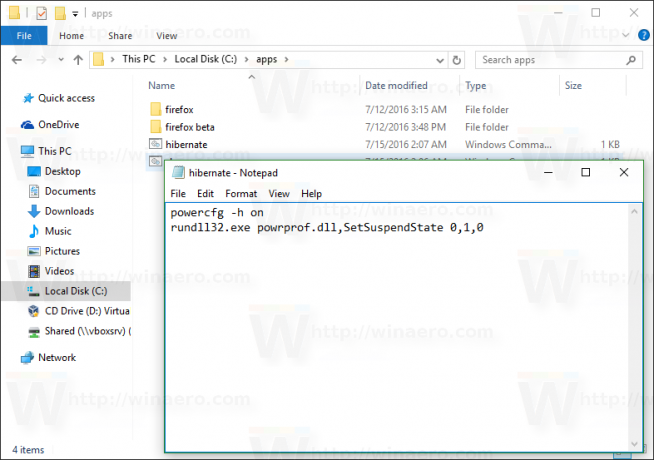 Tas iespējos hibernāciju, ja tā ir atspējota, un pēc tam pārziemos jūsu Windows 10 datoru.
Tas iespējos hibernāciju, ja tā ir atspējota, un pēc tam pārziemos jūsu Windows 10 datoru.
Saglabājiet to, piemēram, kā c:\apps\hibernation.cmd
Pēc tam izveidojiet šī faila saīsni.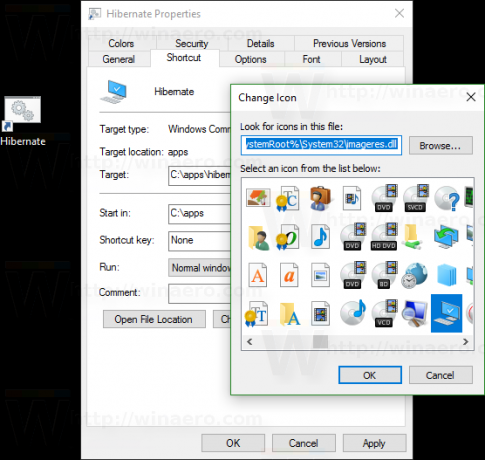
Šeit ir papildu raksti, kas jūs varētu interesēt:
- Kā iestatīt noklusējuma darbību izslēgšanas dialoglodziņā operētājsistēmā Windows 10
- Visi veidi, kā restartēt un izslēgt Windows 10
- Slide-to-Shutdown funkcija operētājsistēmā Windows 10
- Paātriniet lēnu izslēgšanu operētājsistēmā Windows 10
Tieši tā. Ja jums ir jautājumi vai ieteikumi, laipni lūdzam komentēt.
